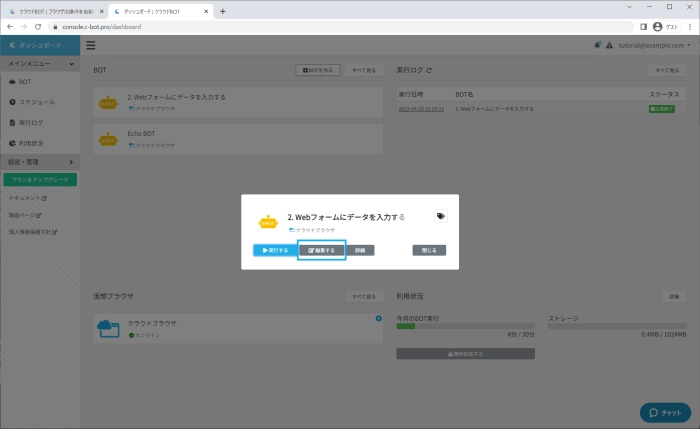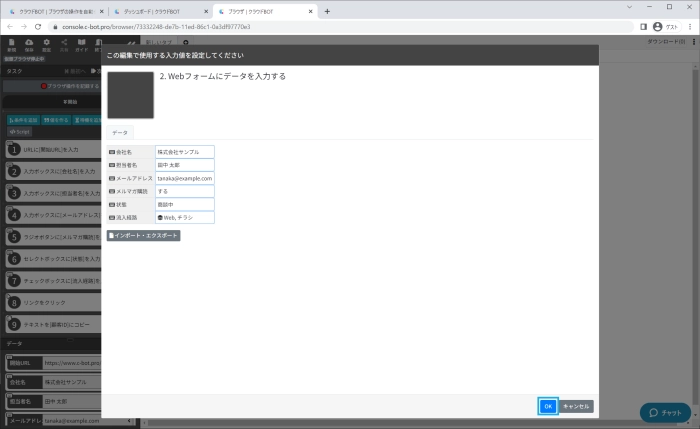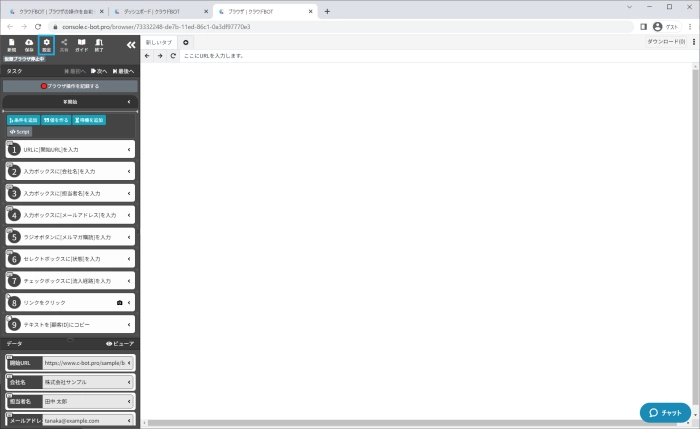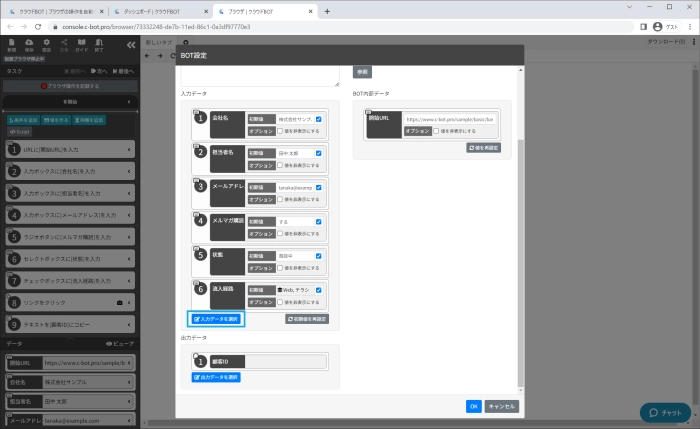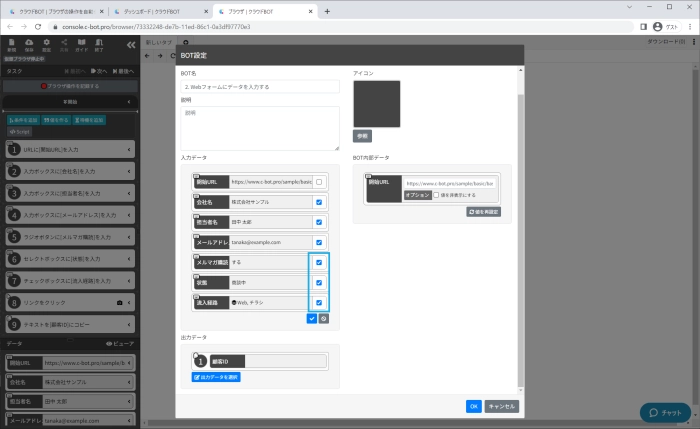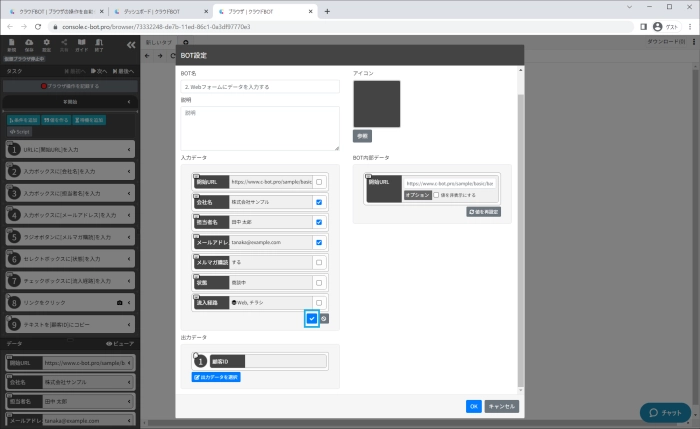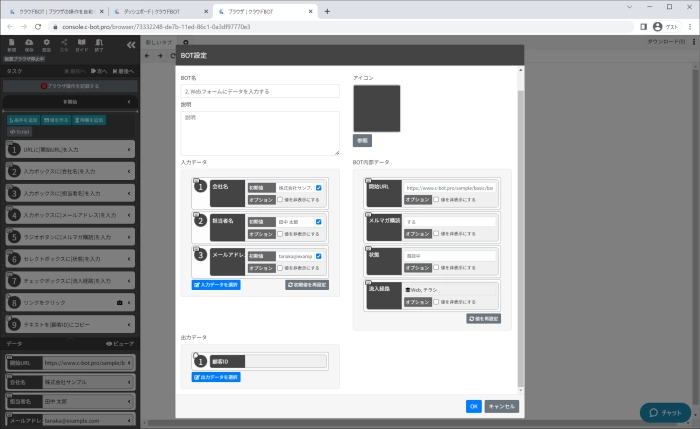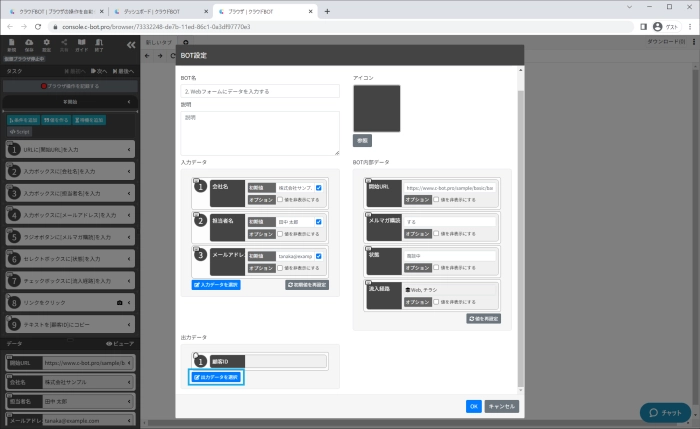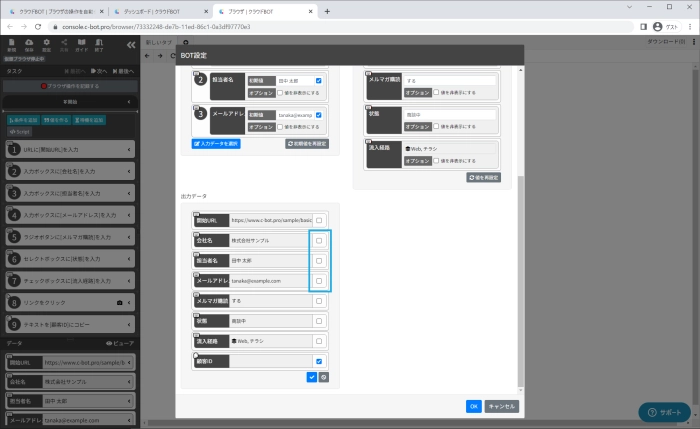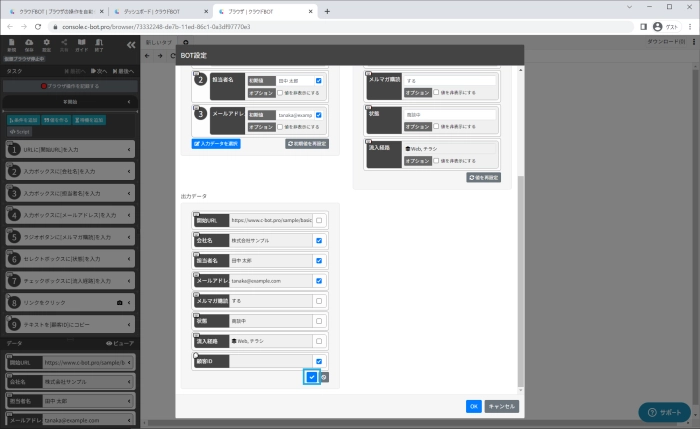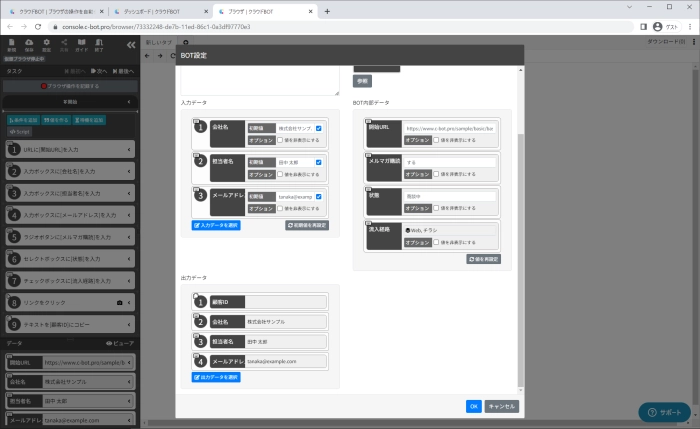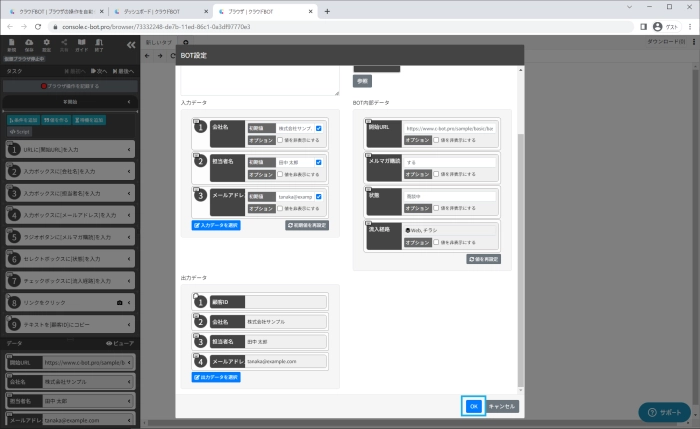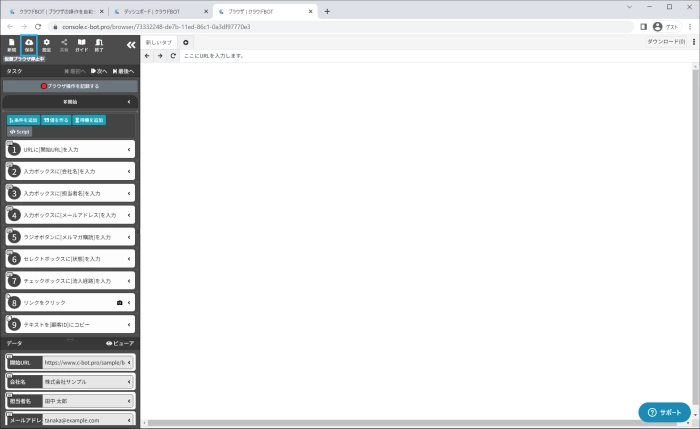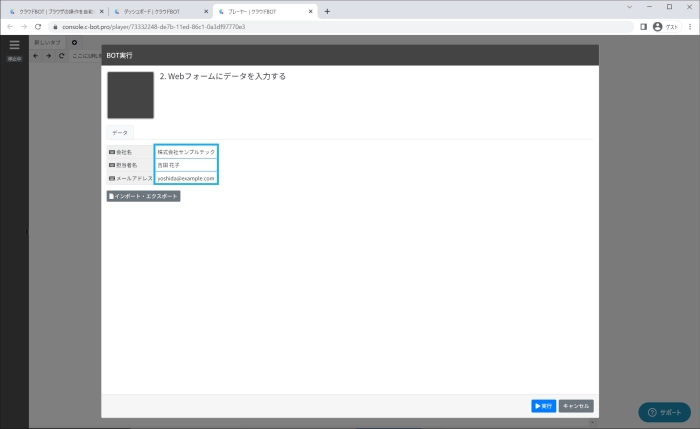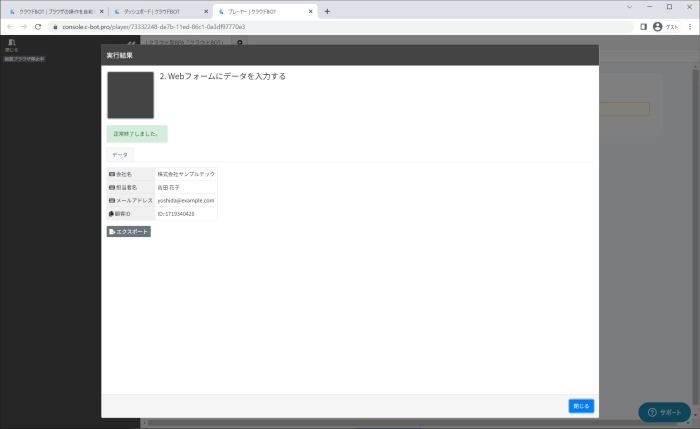1-9. 入力データ・出力データの設定を変更する
BOTには入力データと出力データが設定されています。
入力データ:
BOT実行時に渡すデータを設定できます。
出力データ:
BOTの実行結果として出力されるデータです。
出力データは実行結果やログに出力されます。
ここでは、BOTに設定されている入力データ・出力データの設定を変更する方法を説明します。
※『1-2. Webフォームにデータを入力する』で作成したBOTを使用して解説を行います。BOTが存在しない場合は、『1-2. Webフォームにデータを入力する』を参考にBOTを作成して下さい。
BOTを作成
1. 編集ボタンからBOTエディタを開く
『1-2. Webフォームにデータを入力する』で作成したBOTを選択し、「編集する」ボタンからBOTエディタを開きます。
この編集で使用する入力値を設定するモーダルが表示されますので、変更せずに「OK」ボタンをクリックします。
2. BOTの設定画面を開く
BOTエディタ画面左上の「設定」をクリックし、BOTの設定画面を開きます。
3. 入力データの設定を変更する
”入力データ”欄の「入力データを選択」ボタンをクリックします。
”メルマガ購読”、”状態”、”流入経路”のチェックを外します。
青いチェックボタンをクリックし、確定します。
”メルマガ購読”、”状態”、”流入経路”は入力データから外れ、BOT内部データに変更されます。
4. 出力データの設定を変更する
”出力データ”欄の「出力データを選択」ボタンをクリックします。
”会社名”、”担当者名”、”メールアドレス”にチェックを入れます。
青いチェックボタンをクリックし、確定します。
”会社名”、”担当者名”、”メールアドレス”が出力データとして設定されます。
「OK」ボタンをクリックします。
5. BOTを保存する
「保存」をクリックし、BOTを保存します。
BOTを実行
1. 更新したBOTを実行する
更新したBOTを選択し、実行画面からBOTを実行します。
実行時に入力するデータが”会社名”,”担当者名”,”メールアドレス”に変更されています。
データを
会社名 : 株式会社サンプルテック
担当者名 : 吉田 花子
メールアドレス : yoshida@example.com
に変更して実行します。
BOTの実行が完了すると、実行結果が表示されます。
結果画面に出力されるデータが”会社名”、”担当者名”、”メールアドレス”、”顧客ID”に変更されています。
・実行時に変更したいデータは入力データとして設定します。
・ログや出力結果画面に表示したいデータは出力データに設定します。
動画で見る
これで”1-9. 入力データ・出力データの設定を変更する”のチュートリアルを終了します。